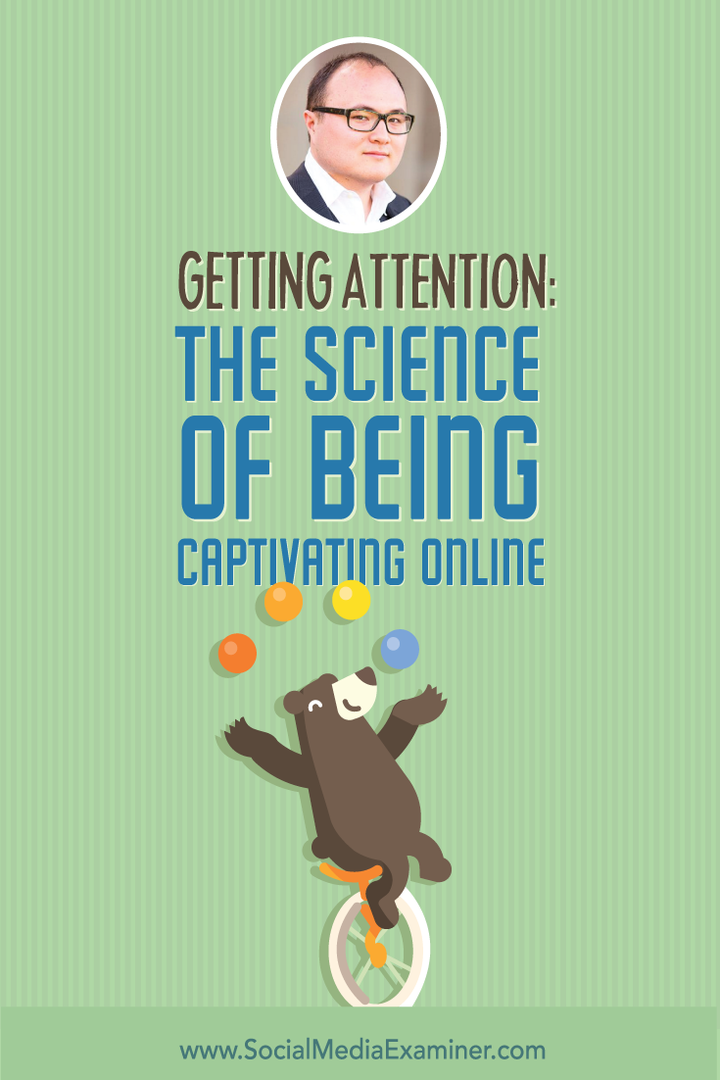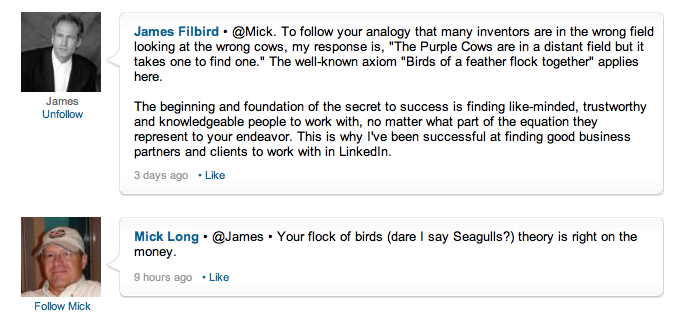Τελευταία ενημέρωση στις

Το Discord προσφέρει απεριόριστο ιστορικό μηνυμάτων, αλλά αν θέλετε να εξαγάγετε τα μηνύματά σας, θα χρειαστεί να χρησιμοποιήσετε μια λύση. Δείτε πώς.
Εάν συνομιλείτε με τους φίλους σας στο Discord, δεν χρειάζεται να σταματήσετε - η συνομιλία μπορεί να συνεχιστεί επ 'αόριστον. Τα κανάλια Discord και τα άμεσα μηνύματα έχουν απεριόριστο όριο μηνυμάτων. Μπορείτε να στείλετε όσα μηνύματα θέλετε στο Discord, για όσο διάστημα θέλετε, και να μην χάσετε ποτέ το ίχνος τους.
Ωστόσο, εάν θέλετε να εξαγάγετε τα μηνύματα συνομιλίας Discord, θα αντιμετωπίσετε δυσκολίες. Δεν υπάρχει ενσωματωμένη μέθοδος για τη λήψη των συνομιλιών Discord, επομένως θα χρειαστεί να χρησιμοποιήσετε μια λύση ή δύο.
Για να ξεκινήσετε, ορίστε τι πρέπει να γνωρίζετε για να ξεκινήσετε την εξαγωγή συνομιλιών Discord στον υπολογιστή ή στο Mac σας.
Μπορώ να εξάγω μηνύματα συνομιλίας Discord;
Εάν θέλετε να εξαγάγετε μηνύματα συνομιλίας Discord, δεν θα βρείτε καμία ενσωματωμένη δυνατότητα για να το κάνετε. Εάν θέλετε να κάνετε λήψη των μηνυμάτων σας, θα χρειαστεί να επιλέξετε, να αντιγράψετε και να επικολλήσετε τα μηνύματα με μη αυτόματο τρόπο ή να χρησιμοποιήσετε ένα εργαλείο όπως
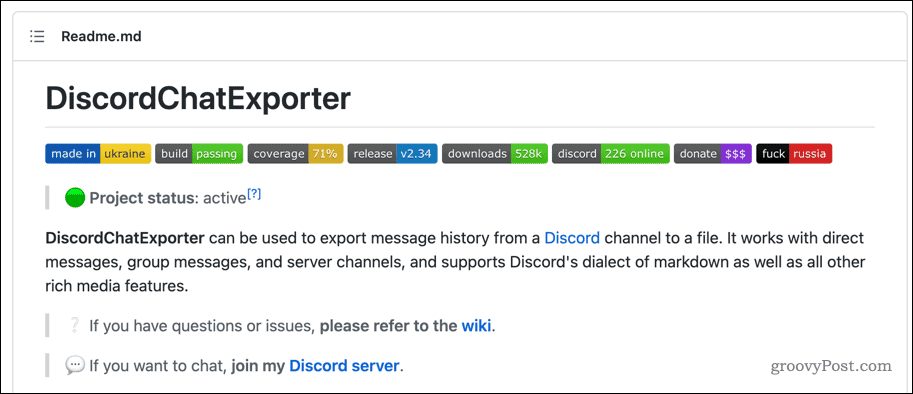
Το Discord δεν συμπεριέλαβε ποτέ μια δυνατότητα για την εξαγωγή των μηνυμάτων σας και δεν είναι σαφές εάν η δυνατότητα θα προστεθεί ή όχι στο μέλλον. Προς το παρόν, μπορείτε να χρησιμοποιήσετε αυτές τις λύσεις για τη λήψη των μηνυμάτων σας από τον διακομιστή σας.
Εάν δεν θέλετε να το κάνετε αυτό, τότε μην ανησυχείτε - τα μηνύματά σας είναι ασφαλή. Με απεριόριστο ιστορικό μηνυμάτων, τα μηνύματά σας θα είναι διαθέσιμα για όσο διάστημα έχετε πρόσβαση στον εν λόγω διακομιστή Discord. Εάν προσπαθείτε να κατεβάσετε ένα άμεσο μήνυμα, θα μπορείτε να κάνετε λήψη προηγούμενων μηνυμάτων—απλώς μην διαγράψετε τη συνομιλία.
Μη αυτόματη αντιγραφή μηνυμάτων συνομιλίας Discord
Όπως αναφέραμε, δεν υπάρχει ενσωματωμένο εργαλείο για τη λήψη ενός αρχείου καταγραφής μηνυμάτων Discord. Εάν δεν θέλετε να εμπιστεύεστε ένα εργαλείο τρίτου μέρους να κάνει τα πράγματα αυτόματα, θα πρέπει να ακολουθήσετε μια μη αυτόματη προσέγγιση.
Αυτό σημαίνει ότι επιλέγετε προσεκτικά τα μηνύματά σας καθώς κάνετε κύλιση. Θα το συνιστούσαμε μόνο για μικρά αποσπάσματα ενός μηνύματος—όσο μεγαλύτερο είναι το αρχείο καταγραφής που θέλετε να αντιγράψετε, τόσο περισσότερος χρόνος θα χρειαστεί για να επιλέξετε και να αντιγράψετε το κείμενο. Εάν κάνετε κάποιο λάθος (για παράδειγμα, αφήνοντας το ποντίκι σας), θα πρέπει να ξεκινήσετε ξανά.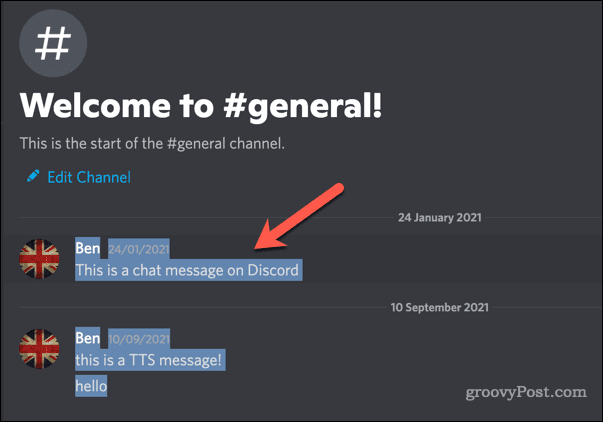
Αφού επιλέξετε το κείμενο, μπορείτε να το αντιγράψετε στο πρόχειρό σας κάνοντας δεξί κλικ στο κείμενο και πατώντας αντίγραφο. Εναλλακτικά, πατήστε Ctrl + C (Windows) ή Command + C (Μακ). Στη συνέχεια, μπορείτε να επικολλήσετε τα περιεχόμενα σε ένα κατάλληλο αρχείο εγγράφου στο Microsoft Word ή στα Έγγραφα Google.
Τρόπος εξαγωγής μηνυμάτων συνομιλίας Discord χρησιμοποιώντας το DiscordChatExporter
Εάν δεν θέλετε να ξοδεύετε το χρόνο σας εξάγοντας μη αυτόματα τα μηνύματα συνομιλίας σας στο Discord, υπάρχει ένα εργαλείο που μπορείτε να χρησιμοποιήσετε για να επιταχύνετε τη διαδικασία. DiscordChatExporter σας επιτρέπει να κάνετε λήψη των άμεσων και ομαδικών μηνυμάτων σας, καθώς και των αρχείων καταγραφής καναλιών διακομιστή, σε ένα αρχείο.
Για να είναι εύκολη η χρήση αυτού του εργαλείου σε οποιαδήποτε πλατφόρμα, θα εξηγήσουμε πώς να το χρησιμοποιήσετε Έκδοση CLI του παρακάτω εργαλείου. Εάν αντιμετωπίζετε προβλήματα με τη χρήση του, ωστόσο, μια έκδοση του εργαλείου με α γραφικό περιβάλλον διεπαφής χρήστη είναι διαθέσιμο για χρήστες Windows. Αυτό δεν είναι διαθέσιμο για χρήστες Mac και Linux, αλλά μπορείτε ακόμα να χρησιμοποιήσετε το εργαλείο διεπαφής γραμμής εντολών.
Πριν ξεκινήσετε, βεβαιωθείτε ότι το PC ή το Mac σας διαθέτει το πιο πρόσφατο .NET Runtime εγκατασταθεί. Θα χρειαστεί επίσης αποκτήστε το διακριτικό εξουσιοδότησης χρήστη για να σας επιτρέψει να εκτελέσετε το εργαλείο.
Στα Windows
Για να χρησιμοποιήσετε το DiscordChatExporter για την εξαγωγή των μηνυμάτων συνομιλίας του Discord:
- Κατεβάστε το σταθερή έκδοση CLI του DiscordChatExporter.
- Εξάγετε το αρχείο ZIP που περιέχει το DiscordChatExporter και βεβαιωθείτε ότι έχετε σημειώσει τη διαδρομή καταλόγου (π.χ. C:\Path\to\DiscordChatExplorer).
- Κάντε δεξί κλικ στο Αρχικο ΜΕΝΟΥ και επιλέξτε Windows Terminal (Διαχειριστής).
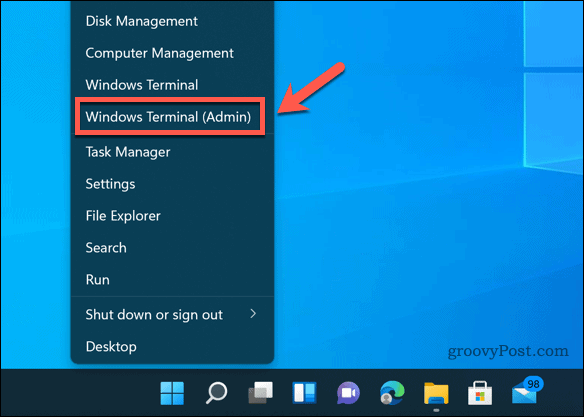
- Στο Τερματικό παράθυρο, τύπος cd C:\path\to\discordchatexporer και πατήστε Εισαγω, αντικαθιστώντας τη διαδρομή καταλόγου με τη σωστή θέση.
- Θα χρειαστεί να εκτελέσετε μια εντολή χρησιμοποιώντας το dotnet DiscordChatExporter. Cli.dll εντολή. Για παράδειγμα, για να εξαγάγετε ένα αρχείο καταγραφής καναλιών, εκτελέστε την εντολή dotnet DiscordChatExporter. Cli.dll εξαγωγή -t "token" -c 0000, φροντίζοντας να αντικαταστήσετε ένδειξη με το σωστό διακριτικό εξουσιοδότησης χρήστη και 0000 με το σωστό αναγνωριστικό καναλιού.
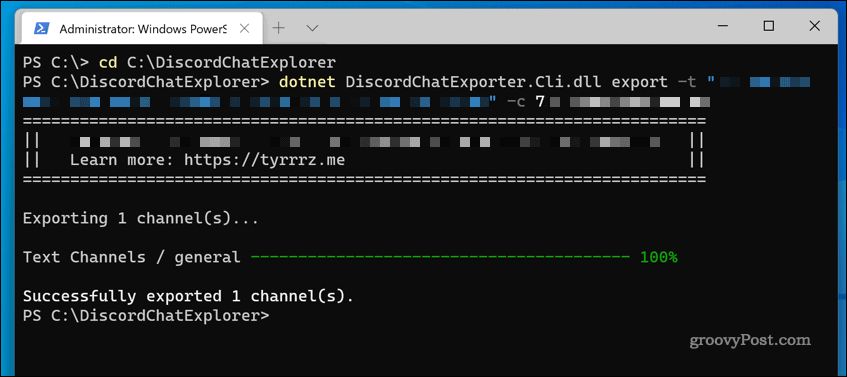
Για μια πλήρη λίστα με τις διαθέσιμες εντολές και τις σημαίες εντολών, ανατρέξτε στο Wiki DiscordChatExplorer. Εάν χρειάζεστε βοήθεια για τον προσδιορισμό ενός διακριτικού ή ενός αναγνωριστικού καναλιού, μπορείτε να εκτελέσετε την εντολή dotnet DiscordChatExporter. Οδηγός Cli.dll.
Σε Mac και Linux
Εάν χρησιμοποιείτε υπολογιστή Linux ή Mac, μπορείτε να χρησιμοποιήσετε την έκδοση CLI του DiscordChatExporter με τον ίδιο τρόπο. Θα πρέπει να βεβαιωθείτε ότι έχετε εγκαταστήσει πρώτα την πιο πρόσφατη έκδοση του .NET Runtime για την πλατφόρμα σας.
Αφού κατεβάσετε και εξαγάγετε το αρχείο ZIP που περιέχει το DiscordChatExporter στον υπολογιστή Mac ή Linux, μπορείτε να χρησιμοποιήσετε την ίδια εντολή (dotnet DiscordChatExporter. Cli.dll) για να εξαγάγετε τα μηνύματά σας.
Δημιουργία Κοινότητας Διχόνοιας
Εάν ακολουθήσετε τα παραπάνω βήματα, θα πρέπει να μπορείτε να εξάγετε μηνύματα συνομιλίας Discord από έναν διακομιστή ή από τα δικά σας άμεσα μηνύματα. Δεν είναι τέλειο, αλλά μέχρι το Discord να συμπεριλάβει μια δυνατότητα εξαγωγής, είναι η μόνη επιλογή που έχετε.
Η εξαγωγή των μηνυμάτων σας είναι καλή ιδέα εάν θέλετε να αποθηκεύσετε μηνύματα που θα μπορούσαν να διαγραφούν από άλλους χρήστες. Μπορεί να θέλετε να το χρησιμοποιήσετε για μέτρο, αλλά μπορείτε επίσης να το σκεφτείτε προσθήκη ενός ρομπότ Discord για να σας βοηθήσει με την εποπτεία του διακομιστή σας. Ωστόσο, εάν τα πράγματα είναι πολύ δύσκολα, μπορείτε πάντα διαγράψτε τον διακομιστή σας και ξεκινήστε ξανά.
Πώς να εκκαθαρίσετε την προσωρινή μνήμη, τα cookies και το ιστορικό περιήγησης του Google Chrome
Το Chrome κάνει εξαιρετική δουλειά στην αποθήκευση του ιστορικού περιήγησής σας, της προσωρινής μνήμης και των cookie για τη βελτιστοποίηση της απόδοσης του προγράμματος περιήγησής σας στο διαδίκτυο. Δικό της πώς να...
Αντιστοίχιση τιμών εντός καταστήματος: Πώς να λαμβάνετε τιμές μέσω Διαδικτύου κατά τις αγορές σας στο κατάστημα
Η αγορά στο κατάστημα δεν σημαίνει ότι πρέπει να πληρώσετε υψηλότερες τιμές. Χάρη στις εγγυήσεις αντιστοίχισης τιμών, μπορείτε να λαμβάνετε εκπτώσεις στο διαδίκτυο κατά τις αγορές σας σε...
Πώς να κάνετε δώρο μια συνδρομή Disney Plus με μια ψηφιακή δωροκάρτα
Εάν απολαμβάνετε το Disney Plus και θέλετε να το μοιραστείτε με άλλους, δείτε πώς μπορείτε να αγοράσετε μια συνδρομή Disney+ Gift για...